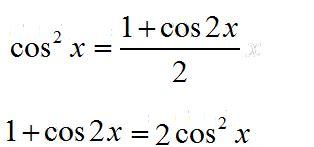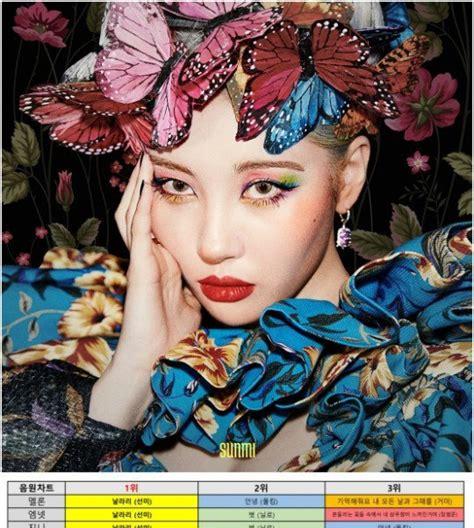下面介绍iTools 4.0工具箱中的神器之一「iTunes 备份管理」
iTools 4.0官网下载:http://www.itools.cn/▍iTunes 备份管理「iTunes 备份管理」工具可以从iTools 4.0“首页”以及“工具箱”找到入口
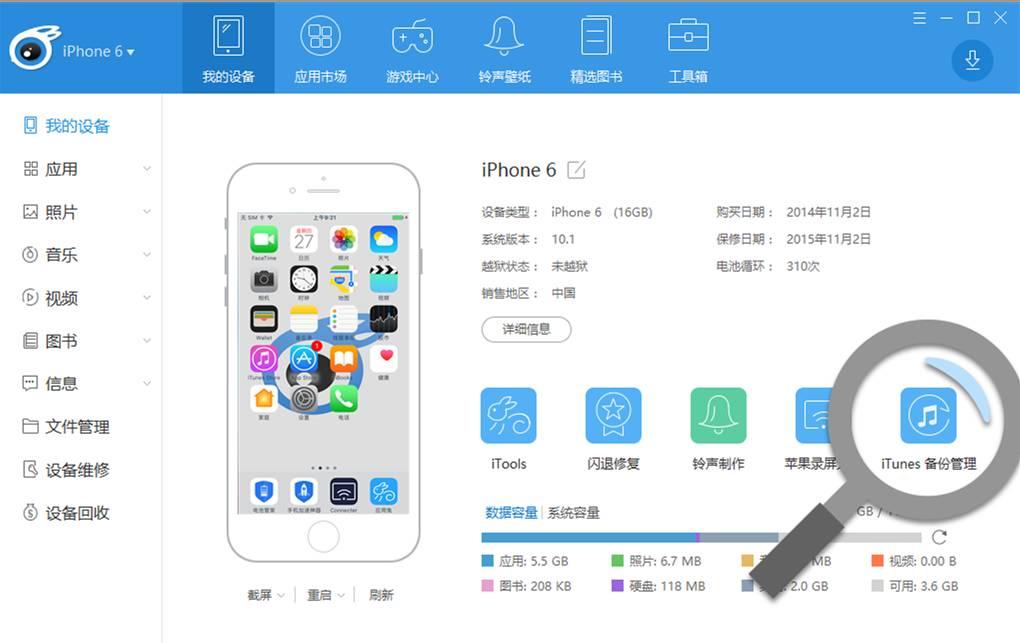 * iTools 4.0 “我的设备”
* iTools 4.0 “我的设备”
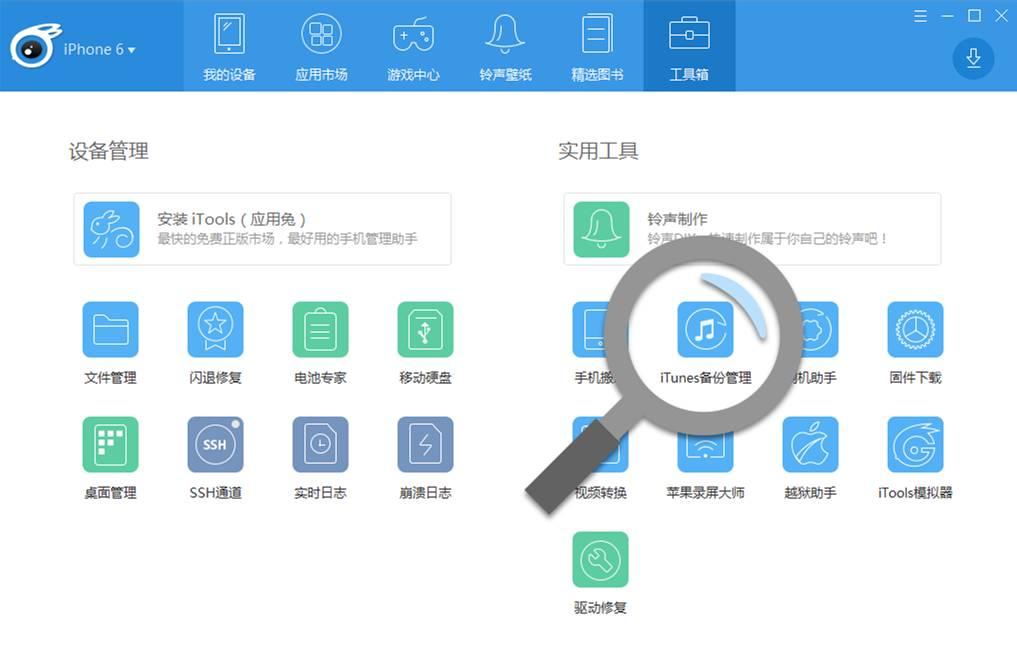 * iTools 4.0 “工具箱”
* iTools 4.0 “工具箱”
▍「一键备份」操作步骤1、打开「iTunes 备份管理」工具2、选择“一键备份”3、创建备份时请核实需要备份的 “设备名称”,避免多台设备一起连接时出现错误
* 新建备份时的路径系iTunes 默认的,也就是说,完成备份后,您也可以通过“iTunes”进行恢复,当然也可以自己更改路径,如果C盘空间不足的话4、确定5、 等待备份… 切勿断开连接

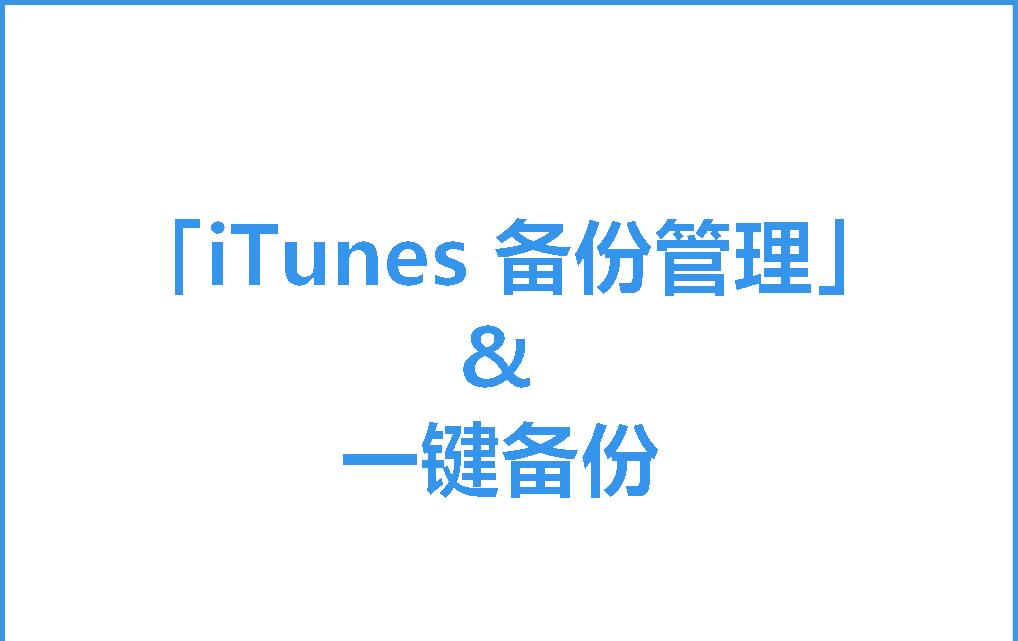
备份完成后,双击备份打开可以查看具体文件
* 从备份文件中,可以访问到所有备份的数据,还设置了常用目录,方便查找照片、短信等数据
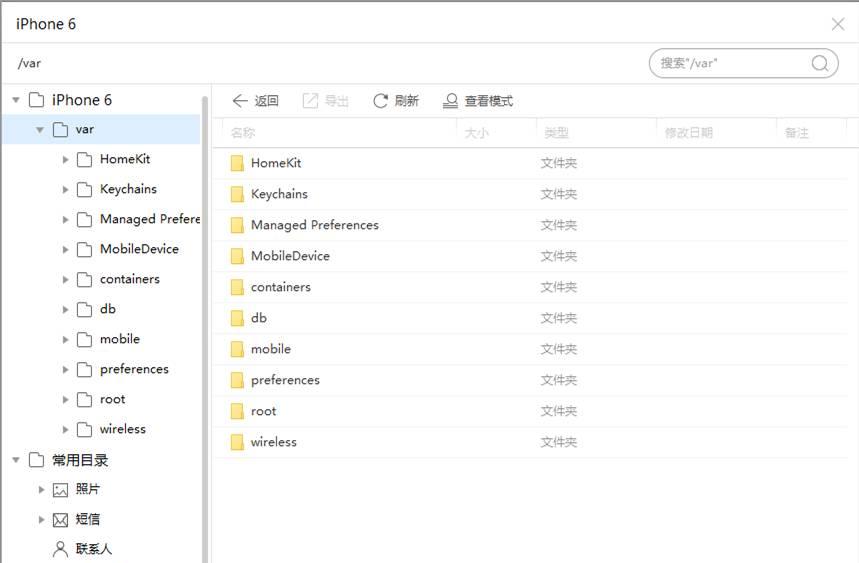
▍「还原数据」操作步骤1、打开「iTunes 备份管理」工具2、选择“还原数据”3、备份恢复时请核实需要恢复的 “设备名称”,避免多台设备一起连接时出现错误3、备份恢复时请核实需要恢复的 “可用备份”,避免由于名称相同的备份混淆,可通过备份名称、备份时间以及大小 版本来判断* 高系统版本的备份无法恢复至低系统设备中,乃苹果系统限制,请知悉* 例如iOS 10.1的iPhone 6备份,无法恢复至iPhone 5设备,iOS 9.3.5系统中4、确定5、等待恢复… 切勿断开连接* 出现恢复完成提示后,设备会出现“正在恢复”字样,请耐心等候系统重启,设备开机后,请按照正常程序执行,切记,一定要输入Apple ID进行激活,这样正版App 以及数据才能正常恢复
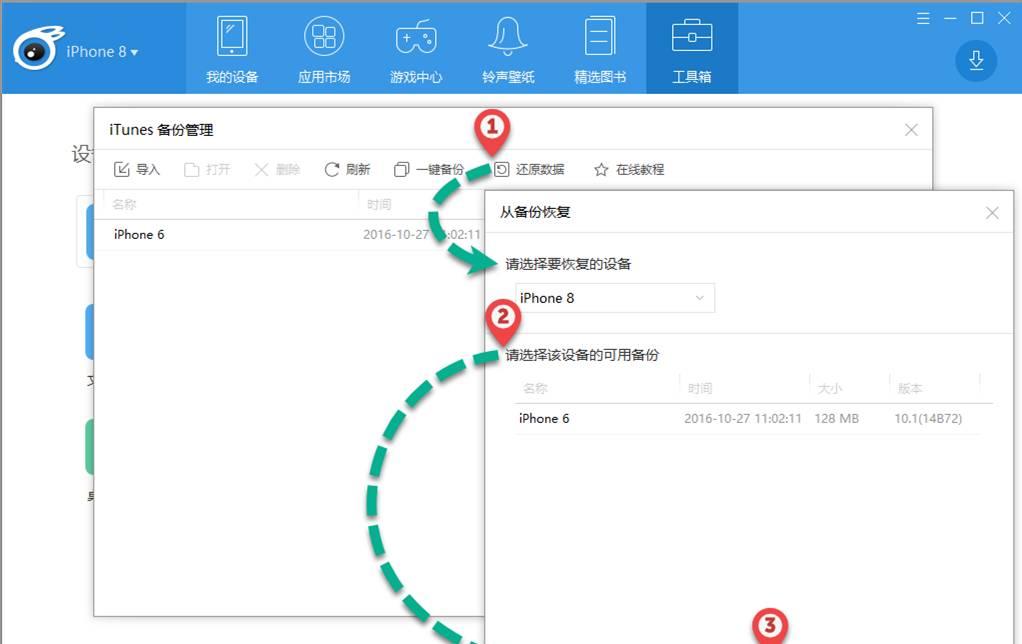
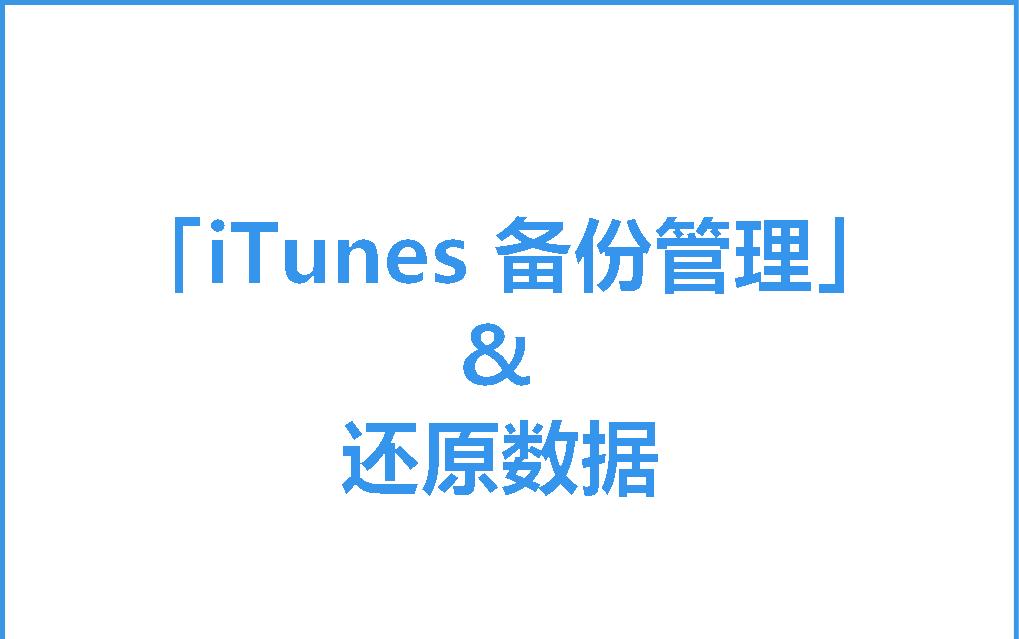
设备重启后记得一定要使用Apple ID密码进行激活
否则(正版)应用程序数据无法正常恢复
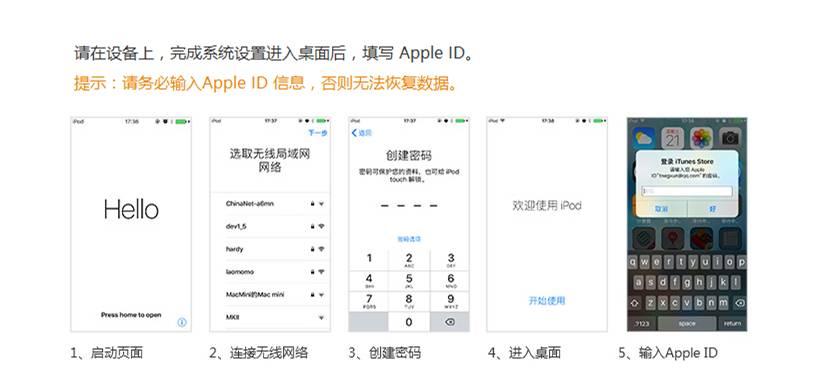
▍「创建备份」&「增量备份」
我想大家都注意到了,创建备份时在新建备份下方,有一个“增量备份”,这是何物呢?
增量备份简单来说,就是在现有“备份”的基础上,“更新”新增的数据,只适用于同一部设备
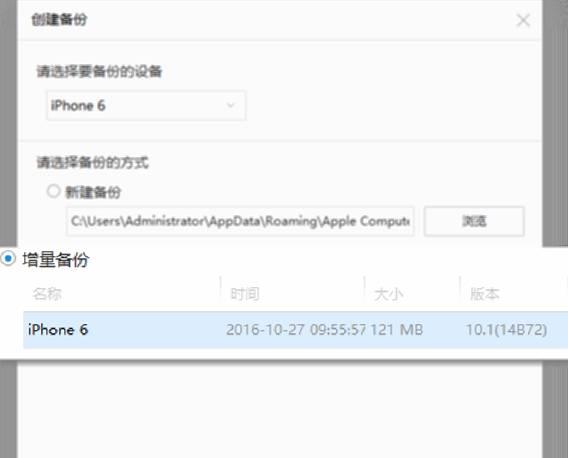
▍其他问题1、如果恢复备份时失败,弹出以下提示,请将iCloud 设置中的“查找我的 iPhone”选项关闭,然后重新恢复即可
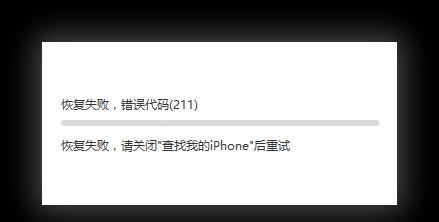
“查找我的iPhone”如何关闭
1、打开设备“设置”
2、进入“iCloud”
3、“查找我的 iPhone”
4、输入Apple ID密码,关闭
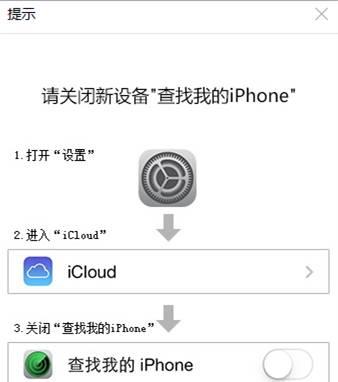
2、有很多用户咨询,为什么显示40G的东西,备份完才4个G呢?这里统一回复下
「iTunes 备份管理」备份的数据不包含多媒体资源(即音乐、铃声、视频和图书等)
备份的App 数据仅包含数据文档本身,不包含App 文件,所以恢复时才需要输入Apple ID进行激活,然后会重新下载